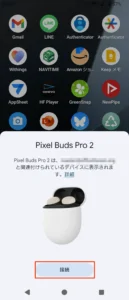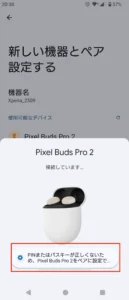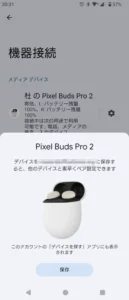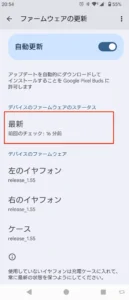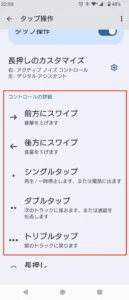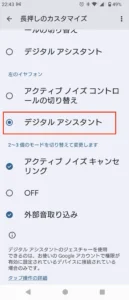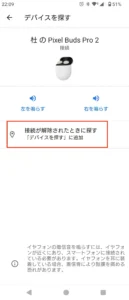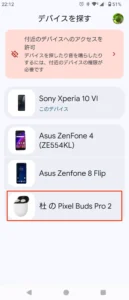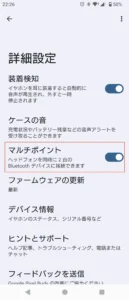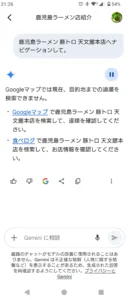高級イヤホン!!Google Pixel Buds Pro 2を使ってみた
Bluetoothの無線イヤホンを愛用するようになっても、有線のイヤホンも手放せないということで両方使っていますが、自分自身は以前購入したSound Peats Mini Proを愛用しています。低価格ながらハイレゾ対応で、コーデックの互換性も素晴らしい一品です。
そんな中、偶然にも「Google Pixel Buds Pro 2」を入手する機会があり、試してみることにしました。2024年9月26日にこのイヤホンが発売されたものの、Sound Peatsの方が気に入っていたため、あまり気にしていませんでしたが、Google公式の無線イヤホンということで、過去に使用していたSound PeatsやSUBARUのイヤホンと比較しながらレビューしたいと思います。
目次
今回利用するガジェット
これまで購入してきたBluetoothイヤホンは、ほとんどが5000円〜8000円の価格帯で、有線イヤホンもそれより少し安いものを使ってきました。
しかし、さまざまな課題が発生するたびに、より良くて安いものを探し、結果的にSound Peatsに辿り着いたわけですが、このGoogle Pixel Buds Pro 2は価格なんと定価「36,800円」。イヤホンにこれほど高額な金額を払ったことはありません。正直自分の金銭感覚だと払うのを躊躇する金額です。
それゆえに自分が使ってきたイヤホンとの比較には期待が高まりますが、さてどんな感じなのか?iOS、Android、ChromeOS、Windows、macOSと幅広く対応しているので、機種選びに困ることはなさそうです。仕様についてはこちらのサイトに掲載されています。
セットアップ
付属品
さっそく充電といきたい所ですが、このイヤホンは充電器やケーブルなどは付属していません。充電器はそのへんに転がってるASUSの充電器をそのまま使っていますが、ケーブルはUSB Type-Cケーブルである必要があります。Qi認証済みワイヤレス充電にも対応してるようです。
また、Mサイズのイヤーチップが標準装備ですが、予備としてXS、S、Lのサイズのイヤーチップも付属しています。自分の耳の状態に合わせてチョイスすると良いでしょう。
ペアリング
Bluetoothイヤホンは製品によってペアリングに癖の強いものがあったりします。Buds Pro 2はどうなのか?以下の2パターンでペアリング開始できるようです。デバイスのBluetoothはオンにしておきましょう。以下はAndroidで接続する場合の流れになります。
- イヤホンをケースに収めつつ、ケースを開けた状態で自分のスマフォを近づける
- ケースを開けて背面下にあるボタンを3秒間長押し
今回自分のスマフォはXperia 10 IVを使っていますが、後者で自動的に認識されて出てきました。出てこない場合は、設定→Bluetoothを開くと良いでしょう。
但し、PINが正しくないといったエラーがでてペアリングができなかった場合には、手動で新しい機器とペア設定にて簡単に出来るので、手動で追加のほうがトラブルが無いでしょう。また、位置情報の管理というのが出てくるので、自身のGoogleアカウントに追加することでAndroidのFind my Deviceのようにウェブ上から探索することが出来るようになるので追加しておきましょう。
責任をもって使用する画面が出たら、「同意して続行する」をタップします。最近の位置情報についてはONにすると良いでしょう。
最後にデバイスアプリのダウンロードと出るのでダウンロードをタップ。「Google Pixel Buds」というアプリを入れろと出てくるので、インストールします。
アプリをPixel Budsに接続すると出てくるので続行をクリックします。位置情報を許可し指示に従って進めます。最後にGeminiのご紹介と出てくるので案内に従って自分は適当に進めました。完了したら、これでペアリングされて使えるようになります。
他のBluetoothイヤホン等からするとアプリのインストールやらなにやらで結構な手間だなぁとは感じました。
図:接続を開始する
図:接続エラーになった様子
図:接続完了した様子
ファームウェアのアップデート
このイヤホンは自身でBluetooth経由でファームのアップデートが可能になっています。以下の手順で最新ファームへアップデートを行いましょう。以下はAndroidの場合のケースです。
- Pixel Buds Proアプリを起動する
- ペアリング状態で、詳細設定をタップする
- ファームウェアの更新があるのでタップする
- あとは指示にしたがって更新する
大抵の場合、初回セットアップ時に自動的にアップデートが実施されてるので、セットアップ時には行うことはないでしょう。このファームウェアアップデートはBluetoothを経由してスマフォ経由でアップデートされます。
図:自動更新のままでオッケー
使い方と特徴
フィット感と音質
イヤホンにとって最も重要な要素は、フィット感と音質です。SUBARUイヤホンはこれを物理的なウィングチップで実現していましたが、いまいちフィット感は薄かったです。Sound Peatsも正直ウィークポイントに記載しましたが、着脱がちょっと問題アリ。装備中はいいんですけれどね・・・
対してBuds Pro 2は見た目こそ普通のイヤホンの形状ですが、着脱も全く問題なくそして、フィット感もバッチリ。このフィット感に関してはかなりのサンプルを集めて人間の耳にフィットする形状を研究して仕上げてきたとのこと。
そして音質は特に可もなく不可もなく。ただSound Peatsのようにイコライザ調整しなくても良い点はグッド。ドンシャリの感じは全くありません。いつものように「ロマンス」を再生してテストしてみました。なかなか良いのですが、若干高音領域が薄いような気がする(おそらくノイズキャンセリングのせいかも)。低音領域はとっても良いのですが。
Tensor A1チップとノイズキャンセリング
Buds Pro 2の大きな売りの1つがアクティブノイズキャンセリング。Tensor A1チップという特殊なチップが搭載されており、非常にクリアな音声とノイズキャンセリングを実現しているとのこと。
ここは換気扇全開のところでノイズキャンセリングをオン・オフして試してみました。
Sound Peatsのノイズキャンセリングは確かに強力なのですが、風切音が激しいであったり妙な音圧を感じて気持ち悪いということがありました(ノイズに対して同じ音をぶつけて消すみたいなイメージ)。対して、Pixel Buds Pro 2はそのような事もなく、歩いていても自然な感じ、そして換気扇の音は1/10以下にまでガッチリ消してくれてる。
妙な音圧で気持ち悪いということも無いのでこの辺は流石。マルチパス処理というのをTensor A1が行っているみたいですが、その効果かもしれません。
充電ケースとバッテリー
これも1つ大きなポイントだと思うのですがバッテリーケースと合わせて使った場合のトータルの持続時間がかなり凄い。
- ノイズキャンセルオフ:12時間(ケース併用で48時間)
- ノイズキャンセルオン:8時間(ケース併用で30時間)
Sound Peatsなどは1日持つかなぁという感じでしたが(21時間持つ)、これならばバッテリー的には相当安心して任せられる感じです。なので、出勤して帰って来るまでも十分持ちますし、出張などで長時間充電できない状況でも、仕事終わりのホテルまで余裕で到達できる。
5分間の充電で1時間30分使用可能になるとのこと(ノイズキャンセルオフの状態)
タッチコントロール
あまり多くはないのですが、イヤフォンに対してのタッチコントロールが装備されています。このへんはSUBARUやSound Peatsでも装備されていたものなので、特に目新しさは無いです。ただ、自分は面倒なのであまり使っていないです。操作しにくいんですよね。
- Pixel Buds Proアプリを起動します
- タップ操作をタップする
- コントロールの詳細に色々とすでに設定済みなのでカスタマイズが出来る
デフォルトですと、以下のような設定になっています。
- 前方にスワイプ:音量をアップする
- 後方にスワイプ:音量をダウンする
- シングルタップ:再生/一時停止する(または電話に出る)
- ダブルタップ:次のトラックに進む(または電話を拒否する)
- トリプルタップ:前のトラックに戻る
後述のGemini対応で設定していますが長押しに対しても設定が可能です。
図:イヤホンに対するタッチコントロール設定
Gemini対応
Pixel Buds Pro 2よりGoogle Geminiアプリに対応しています。結果Googleアシスタント対応が外れました。これはあらかじめ設定しておきタッチコントロールで長押しするとスマフォのGeminiアプリが起動して、そのままイヤホンのマイクでチャットと対話ができる機能です。
以前は英語でしか通じなかったものが現在は日本語でも普通に対話が出来るようになっています。Geminiを使えるようにするには事前にGeminiアプリを入れておいて以下の設定を行います。
- Pixel Buds Proアプリを起動する
- タップ操作をタップする
- 長押しのカスタマイズをタップする
- 自分の場合は、左のイヤフォンに対して「デジタルアシスタント」を割り当てています。
この状態で左イヤホンを長押ししてみると、スマフォ側でGeminiアプリが起動し、そのまま喋ることで内容が入力されて実行されます。
※ちなみに右のイヤフォンに対してノイズキャンセリングのオンオフを割り当てています。
図:長押し設定が必要です。
デバイスを探す
ペアリング時のセットアップで位置情報の管理にてアカウントに追加していると、デバイスを探すアプリにて出てくるようで。しかし何故か出てこなかったので、以下の作業をしてみました。公式ドキュメントはこちら。
- Pixel Buds Proアプリを起動する
- デバイスを探すをタップする
- 接続が解除されたときに探すという項目があるのでタップする
- 画面ロックが必要のようで設定する。過去に使っていた場合にはその画面ロックで入れます。
- デバイスを探すネットワークへの参加で、参加をタップ
- アクセス許可の赤い画面が出てるのでタップして許可してあげる
これでデバイスを探すアプリを起動してみると、無事にPixel Buds Pro 2が出てきました。実際に開いてみると、ケースと右左とあって、家に居て紛失したときにも役立ちそうです。
これはイヤホンをケースに入れて蓋を閉じてる時に音がなる仕組みのようです。この状態で「音を鳴らす」をタップすると音がなります。もちろんデバイスの場所が地図に表示もされます。
図:ここからセットアップ
図:無事にデバイスが追加されました
マルチポイント対応
SUBARUのイヤホンはもちろんのこと、Sound Peats mini Proも「マルチポイント」には非対応でした。よって常にBluetoothでペアリングして使えるデバイスは1つのみ。切り替えたい時には一度ペアリングを解除して、別のデバイスでペアリングし直す必要がありました。
一方、Buds Pro 2はマルチポイント対応。ということなので、現在スマフォとペアリングしていますがこの状態でmacOSにも同時ペアリングを実施してみようと思います。
- Pixel Buds Proアプリを起動する
- デフォルトで音声の切り替えの項目はONになってるはずなので確認する
- 詳細設定を開く
- マルチポイントのスイッチをオンにする
- 一旦イヤホンをケースにしまっておく。但し、ケースの蓋は開けたままにしておく(これで接続が解除されるがペアリングはそのまま)
- macOSでBluetooth設定を開いておく
- Buds Pro 2の背面のボタンを長押しする。ケースの表のライトが白く点滅する。
- 自分のBuds Pro 2が出てくるので接続をクリックする
- macOSとペアリングされるのでmacOSでの再生はそのまま再生することが出来る。
- スマートフォンを開いてみるとこちらもペアリングされて接続されている。
- スマフォで音声を再生するとこちらもきちんと再生される(特に切り替え作業はしていない)。
これでmacOSとAndroidスマフォの間でいちいちペアリングの切り替え作業などせずにスムーズに再生が可能です。ただし、双方で同時に音声を流せるわけじゃなく先着順。片方は再生しようとしてもストップします。
図:マルチポイント設定場所
図:macOS側ペアリング作業
ウィークポイント
概要
正直なところ、大きなウィークポイントはないという印象です。。在宅で使う分にはコーデック問題は殆ど無関係ですし、Googleアシスタントも自分はもともと使っていなかったので。故に以下にこれらをウィークポイントとして掲示していますが、前述の色々な機能面を考えると取るに足らない欠点と言えます。故に、高額なだけあるなというイヤホンと言えます。
ただ、Sound Peatsとの差を考えた場合にこの金額はどう捉えるかなぁというのは正直考えてしまう。Sound Peatsに極端な不満があったかというと、そういうわけでもなく、やはり金額面で他の高級イヤホンと比較検討したときに優位性が強いか?となるとちょっと・・・・というのが一番のウィークポイントかと思います。
対応コーデックがちょっと残念
Sound Peatsを選んだ理由は「通勤時に駅に近づく度にノイズがブチブチ、ペアリングが切れる」という物理的な電波障害に強い点。古いSUBARUのイヤホンは古いコーデックである「SBC/AAC」にしか対応しておらず、この現象が起きていたのでSound Peatsのハイレゾ対応且つaptX Adaptive対応は非常に有り難かったです。本当に切れなくなって小躍りしました。
問題はPixel Buds Pro 2がどのコーデックに対応してるのか?なのですが、なんと高級イヤホンなのにSUBARUのイヤホン同様に「SBC/AACにしか対応していない」とのこと。これはちょっと大きなマイナスポイント。他の高級イヤホンは概ねaptXなどに対応済みのことを考えると・・・東京の通勤電車内での様々な電波障害には弱いのではないかと。
Xperia 10 IVはBluetoothにて様々なコーデックに対応してるのに、残念です。
※実際に長距離旅行で飛行機や都内の電車内で使ってみましたが、やはり機内や電車内で途切れる・・・・aptX Adaptiveに対応してほしいなぁ。
※LE Audioには対応しているようです。
音楽再生中にロックするとノイズが入る
AndroidのHF Playerが自分の好みの音楽プレーヤーなのですが、Pixel Buds Pro 2で聞いてる最中にスマフォ側の画面ロックをすると毎回嫌なノイズでぶちぶち切れる謎現象が旅行中の電車内で発生していました。
何故かこの現象は電車内以外では発生しておらず、空港内で同様の作業をしてみましたが、起きていません。やはり前述のコーデックの影響で、密集した中での複数の電波が行き交う中で使うシーンではちょっとこの症状はかなり気になる。
Googleアシスタントの対応廃止
これまでの旧Buds Proでは長押しでGoogleアシスタントと通知読み上げに対応していました。しかし、Buds Pro 2ではこれが廃止。代わりに前述のGemini対応にとって変わられてしまったので、スマフォにGeminiアプリをインストールしてそちらを使うことになってしまいました。
正直、まだまだGeminiアプリはGoogleアシスタントに変わるだけの機能を持ち合わせていない単なるチャットボットでしかないため、Googleアシスタントに慣れ親しんだ人にとっては抵抗感強いのではないかと思います。
また、このページでは音声通知があると記載がありますが、音声通知についても消えてしまってるようで。
図:ナビとかはしてくれないGemini
関連リンク
- 「Google Pixel Buds Pro 2」実機使用レビュー、ノイキャン性能と高音質を両立しながら装着感も安定し初心者にオススメの完全ワイヤレスイヤホン
- Google Pixel Buds のファームウェアをアップデートする
- 進化がエグすぎる「Google Pixel Buds Pro 2」は一度使うと手放せなくなる快適なイヤホン
- google pixel buds pro 2の対応コーデックは何??
- 発売前から悲しみを背負ったPixel Buds Pro 2。でも、やっぱりノイキャンは凄い
- Googleの新型イヤホンPixel Buds Pro 2はココがスゴイ
- Google Pixel Buds Pro のマルチポイントと音声の切り替えを使用する
- Bluetoothの新オーディオコーデック「LC3」、登場したら何が変わる?